Configurar Proxy: mudanças entre as edições
| Linha 40: | Linha 40: | ||
Nessa tela, selecionar a opção "Detectar automaticamente as configurações".<br> | Nessa tela, selecionar a opção "Detectar automaticamente as configurações".<br> | ||
[[Arquivo:ie_autodectar.jpg]]<br><br> | [[Arquivo:ie_autodectar.jpg]]<br><br> | ||
------------------------------------------ | |||
==Ambiente Gnome - Ubuntu== | ==Ambiente Gnome - Ubuntu== | ||
Edição das 19h46min de 26 de março de 2010
Mozilla Firefox - Windows
1. Clicar no menu "Ferramentas > Opções..."
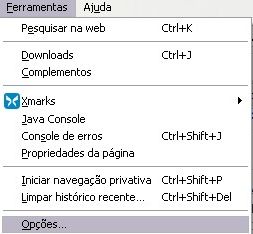
2. Na tela de opções, clicar em "Avançado"
Na opção "Avançado", selecionar a aba "Rede".
Clicar no botão "Configurar conexão..."
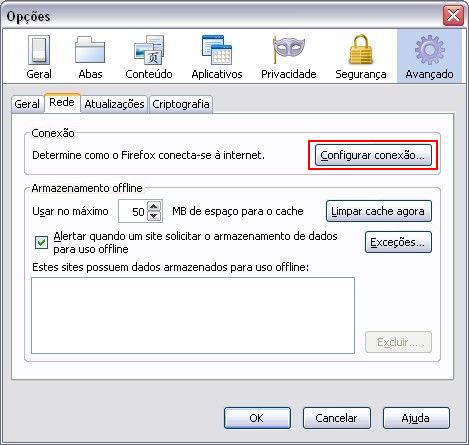
3. Na tela "Configurar conexão"
Selecionar a opção "Autodectar as configurações de proxy para esta rede"
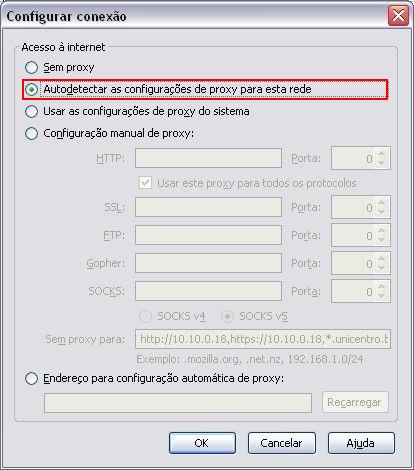
Mozilla Firefox - Linux
1. Clicar no menu "Editar > Preferências"
Clicar na opção "Avançado" e na aba "Rede", como mostrado a seguir.
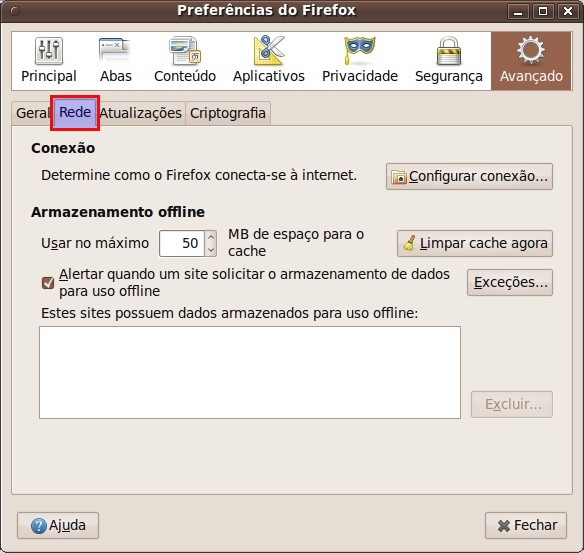
2. Clicar no botão "Configurar conexão..."
![]()
3. A tela exibida está representada abaixo.
Nesta tela, selecionar a opção "Autodectectar as configurações de proxy para esta rede"
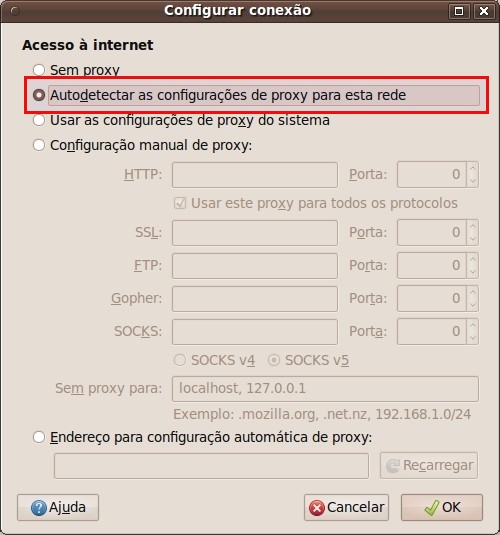
Internet Explorer 8
1. Clicar no menu "Ferramentas > Opções da Internet".
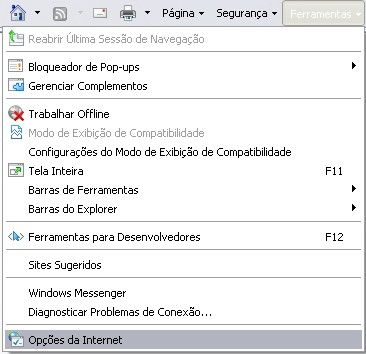
2. Será mostrada a janela abaixo. Clicar na aba "Conexões".
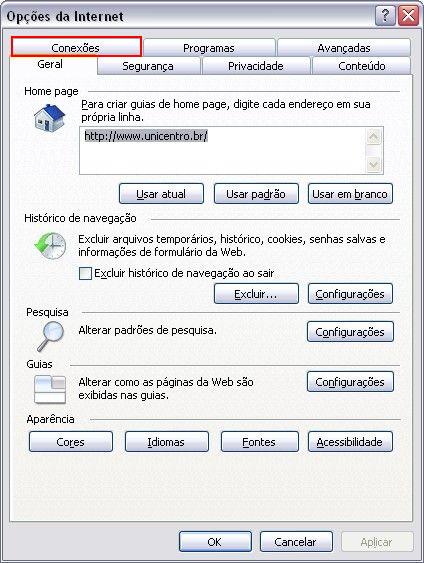
3. Na aba conexões, clicar no botão "Configurações da LAN".
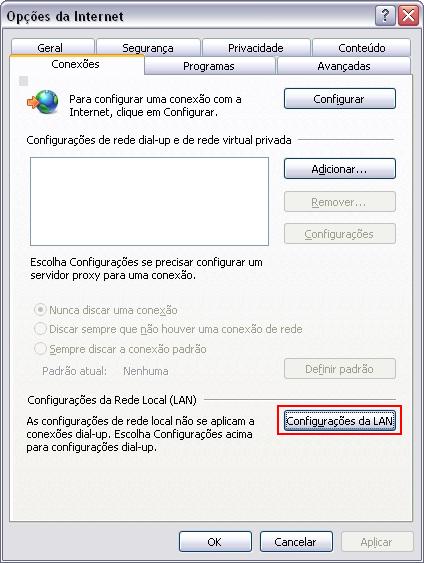
4. A tela que deverá ser mostrada está representada abaixo.
Nessa tela, selecionar a opção "Detectar automaticamente as configurações".

Ambiente Gnome - Ubuntu
1. Acessar o menu "Sistema > Preferências > Proxy da rede".
A tela exibida está representada abaixo.
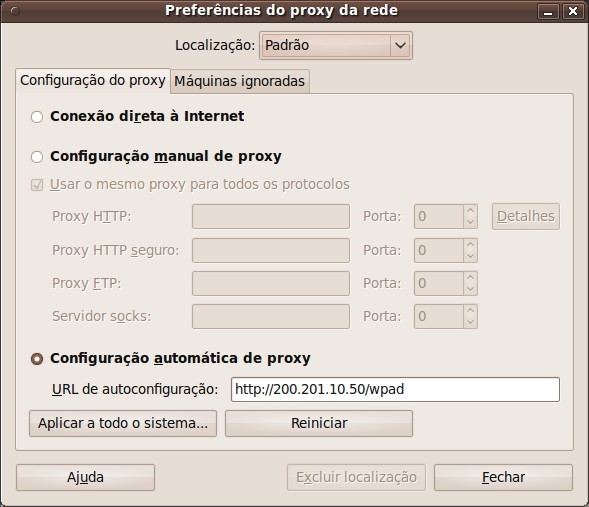
2. Nessa tela, clicar em "Configuração automática de proxy".
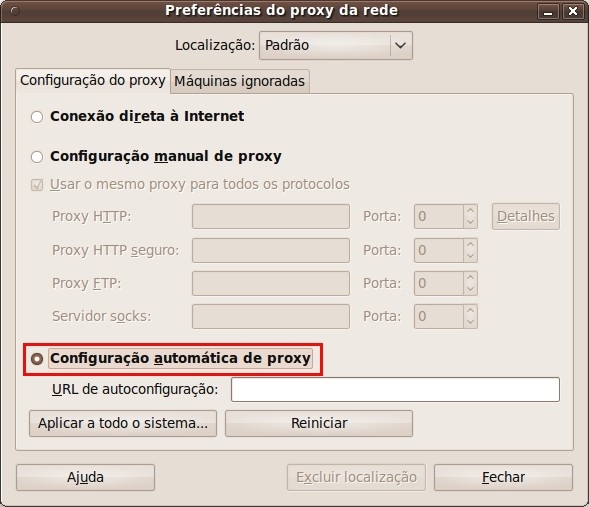
3. Digitar a URL como mostrado abaixo.
URL: http://200.201.10.50/wpad

4. Para ativar a configuração, clicar no botão "Aplicar a todo o sistema..."
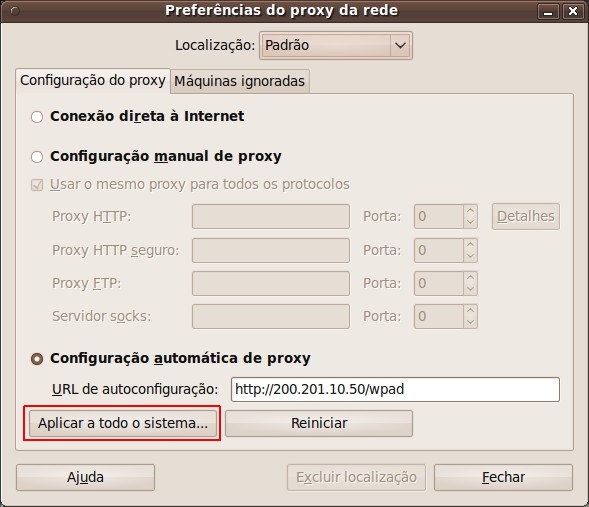
5. A configuração está concluída, basta clicar no botão "Fechar".
